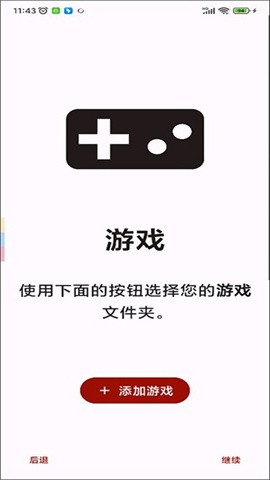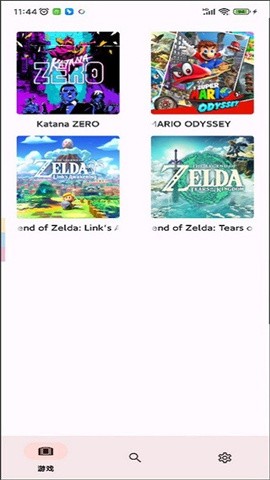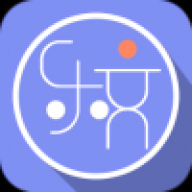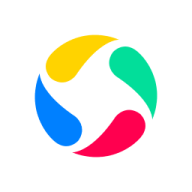-
yuzu模拟器官网版
- 版本:v278
- 类别:其他软件
- 大小:37.65MB
- 时间:2025-04-07
yuzu模拟器专为Switch游戏设计的模拟器APP。在软件中,用户可以在手机上模拟体验Switch平台上的游戏,为大家提供了超多好玩的游戏和高质量的游戏体验。你还可以将swtich游戏导入到你的手机中,连接手柄来玩游戏,使用起来非常流畅。
yuzu模拟器怎么导入游戏
1、打开你手机上的yuzu模拟器并开始运行,点击开始吧进入。
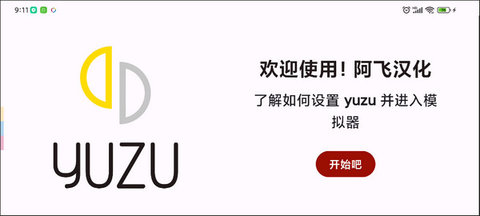
2、单击“继续”,添加switch的固件keys文件。Prod和keys是模拟器的必备固件。
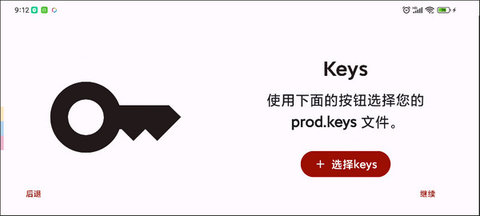
3、找到你下载prod和keys文件的目录,选择它。如果不选择,会出现“您的rom已加密”的提示信息。

4、然后我们要选择游戏的ROM文件目录,然后模拟器会自动识别里面的游戏。
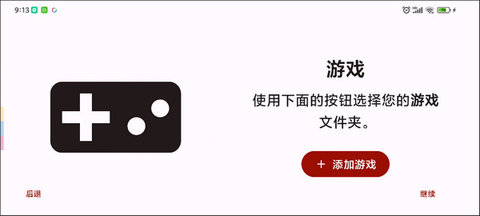
5、下载游戏文件后,点击授权文件夹确认。
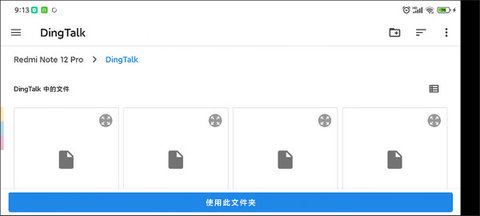
6、目录选择完成,一切准备就绪!单击Continue进入模拟器。
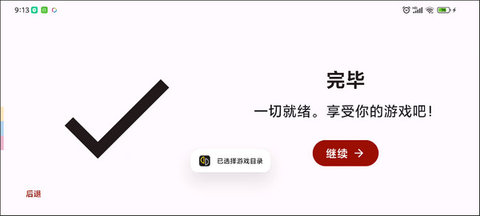
7、点击图标进入游戏,就可以开始玩了。
软件特色
1、收集用户喜欢的游戏类型,并提供相应的推荐。
2、超过20000款经典游戏和上千款中国优质游戏,涵盖了多种类型和风格。
3、支持18款经典游戏主机,包括街机、主机和家用电脑。
4、支持本地和云存档,防止玩家数据丢失。
5、可以直接在手机上运行存储的游戏文件。
yuzu模拟器怎么设置最流畅的效果?
1、首先进入yuzu模拟器的应用程序界面,随后点击界面上方的“设置”选项。
2、紧接着点击设置页面里的“清晰度设置”。
3、最终在弹出的页面上,点击“流畅模式”按钮将其开启,如此一来,完成yuzu模拟器的设置后,运行就会更加流畅。
yuzu模拟器怎么设置手柄
1、在已打开的yuzu模拟器中,点击左上方的模拟选项,在弹出的窗口里选择设置功能并点击。
2、然后在打开的设置页面中,在左侧选择控制选项,从而进入设备控制页面。
3、在连接控制器处选择【pro Controller】选项。
4、在输入设备中挑选系统检测到的手柄设备,也能够选择键鼠设备用于游戏。
5、选定手柄设备后,ab键与ns手柄的位置相反,点击右侧主要按键的A选项按键1,接着按一下手柄上的A键,再点击B下面的按键0,然后按一下手柄上的B键。
6、ab键设置完毕后,切记勾选左下角的震动选项,这会对手柄操作产生影响。
7、在用户配置处对设置好的手柄设备配置进行保存,以便后续重复使用。
8、在游戏属性页面能够设置不同的配置文件,部分游戏可设置xbox配置,体感游戏则选择Joycon配置。
软件功能
1、【自定义操作设置】
支持用户自定义操作设置,用户可以根据自己的喜好和习惯设置游戏中的各种按键和操纵杆,提高游戏的操作体验和流畅性。
2、【良好的图形和声音】
提供高清图像和良好的音效,为用户呈现更加逼真的游戏画面和声音,增强游戏体验和沉浸感。
3、【高速稳定安全】
确保高速的稳定性和安全性,高度保护用户的个人信息和隐私,用户可以放心地使用应用程序,享受游戏服务和体验。
更新日志
v278版本
修复了FXAA渲染问题
为上传引入单独的CMD缓冲区
设置页面的常规改进
增加FPS计数器下降阴影以提高可见性
包括上游游族的最新变化
实现的本机代码执行(NCE)
NCE提高了加载时间和性能(在CPU有限的游戏中),降低了设备温度并延长了电池寿命
增加了游戏目录管理
在Android上禁用写入同步
展开全部
收起
- 更新时间:2025-04-07
- 名称:yuzu
- 包名:org.yuzu.yuzu_emu
- MD5:C0F91CCBD7D604821420D70717891010